Ovaj način vam omogućava da povežete štampač direktno na iPhone, iPad ili iPod touch bez bežičnog rutera. Sledeći uslovi su potrebni da biste koristili ovu funkciju. Ako se vaše okruženje ne podudara sa postavljenim uslovima, možete se povezati izborom Uređaji sa drugim op. sistemom. Detalje o povezivanju potražite na vezi za povezane informacije ispod.
U operativnom sistemu iOS 11 ili novijim
Korišćenjem standardne aplikacije kamere za skeniranje QR koda
Epsonove aplikacija za štampanje za iOS.
Primeri Epsonove aplikacije za štampanje
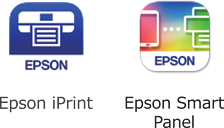
Unapred instalirajte Epsonovu aplikaciju za štampanje na pametni uređaj.
Za štampač i pametni uređaj na koji želite da se povežete potrebno je da izvršite ova podešavanja samo jednom. Osim ako ne onemogućite Wi-Fi Direct ili vratite podrazumevana podešavanje mreže, ne morate ponovo da izvršite ova podešavanja.
Dodirnite  na početnom ekranu.
na početnom ekranu.
Dodirnite Wi-Fi Direct.
Dodirnite Pokreni podešavanje.
Dodirnite iOS.
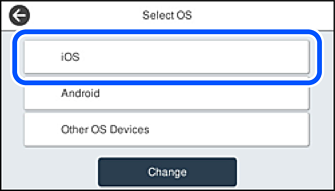
QR kod je prikazan na kontrolnoj tabli štampača.
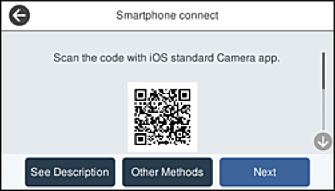
Na svom iPhone, iPad ili iPod touch pokrenite standardnu aplikaciju kamere a zatim skenirajte prikazani QR kod na kontrolnoj tabli štampača u režimu FOTOGRAFIJA.
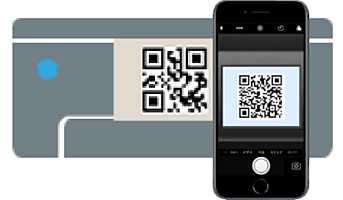
Koristite aplikaciju kamere u operativnom sistemu iOS 11 ili novijem. Ne možete da se povežete na štampač pomoću aplikacije kamere za operativni sistem iOS 10 ili noviji. Takođe, ne možete da se povežete koristeći aplikaciju za skeniranje QR kodova. Ako ne možete da se povežete, izaberite Druge metode na kontrolnoj tabli štampača. Detalje o povezivanju potražite na vezi za povezane informacije ispod.
Dodirnite obavšetenje prikazano na ekranu iPhone, iPad ili iPod touch.
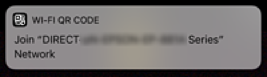
Dodirnite Pristupi.
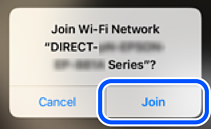
Na kontrolnoj tabli štampača izaberite Sledeće.
Na iPhone, iPad ili iPod touch pokrenite Epsonovu aplikaciju za štampanje.
Na Epsonovoj aplikaciji za štampanje dodirnite Printer is not selected.
Na Epson Smart Panel, pametni uređaj se automatski povezuje sa štampačem prilikom pokretanja.
Izaberite štampač koji želite da priključite.
Pogledajte prikazane informacije na kontrolnoj tabli štampača da biste izabrali štampač.
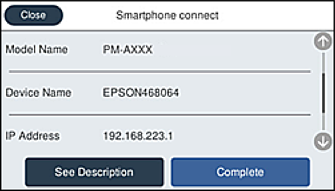
Na kontrolnoj tabli štampača izaberite Završeno.
Za pametni uređaj koji je pre bio povezan na štampač, izaberite naziv mreže (SSID) na Wi-Fi ekranu pametnog uređaja da biste ih ponovo povezali.